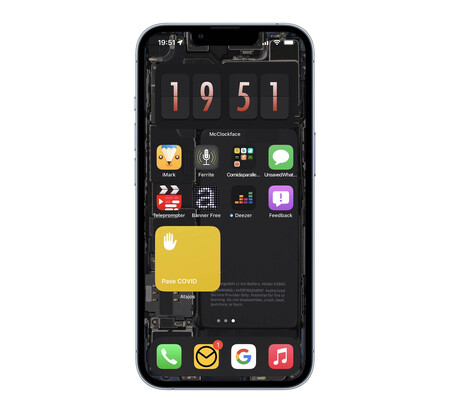Cómo usar Siri y un acceso directo para ver el certificado COVID en iPhone

Ahora que el Certificado COVID Parece que va a empezar a funcionar y que se va a pedir para acceder a determinados espacios, son muchos los usuarios que buscan soluciones que faciliten tenerlo siempre a mano. Y eso es lo que te vamos a explicar. Un tutorial que muestra cómo obtener el certificado COVID dentro de un clic si usa un dispositivo iOS.
Es que puedes mostrar el pasaporte COVID con un clic en la pantalla o un Hey Siri. Un proceso por el cual vas a usar los atajos populares, aplicación preinstalada en las últimas versiones de iOS. Solo necesitas el Certificado COVID en formato PDF tener un método que sea incluso más rápido que ir a la aplicación Wallet.
Siempre a mano
Teniendo en cuenta que para aprovechar esta herramienta primero debes tener descargado el certificado COVID, ahora debes usar el que viene en formato PDF (No es el mismo que puede almacenar en la aplicación Wallet.). Un certificado COVID en la mano con la ayuda de Siri y atajos. Empezamos.
Lo primero que necesita es el Certificado COVID en formato PDF. Ya te explicamos aquí cómo se puede solicitar al Ministerio de Sanidad o si lo prefieres a tu respectiva comunidad autónoma. Lo importante es tenerlo almacenado en formato PDF.
Con el Certificado Covid ya en el teléfono, abra la aplicación “Registros” y lo buscas. Si lo tienes en iCloud no debes hacer nada, pero si lo tienes en el iPhone tienes que llevarlo a iCloud Drive. Para hacerlo, simplemente haga clic y mantenga presionado el PDF y seleccione “Dupdo”. Entonces vas a “iCloud Drive” y manteniendo pulsado seleccionar “Captura”. Con este paso ya dado, vamos a iniciar el proceso de preparación del Atajo.
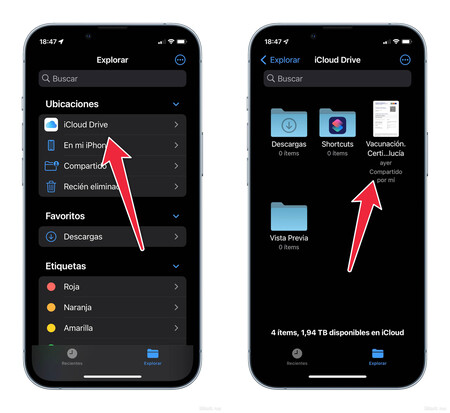
Con el Certificado COVID listo y guardado en iCloud Drive, debes mantener el dedo presionando el PDF hasta que se muestre un menú con diferentes opciones y elegir “Cuota”. Presionando “Cuota” Verás que aparece un menú con varias opciones. Elige entre todos ellos “Compartir archivo en iCloud”.
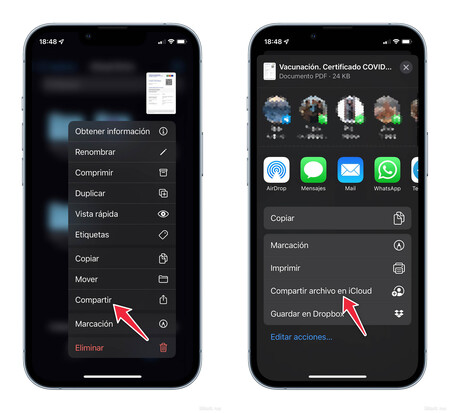
Se abre otro menú contextual y miramos la sección “Opciones para compartir”. Aquí es imprescindible marcar la opción “Cualquiera con el link”, para que Siri pueda acceder al archivo y no al que está marcado por defecto.
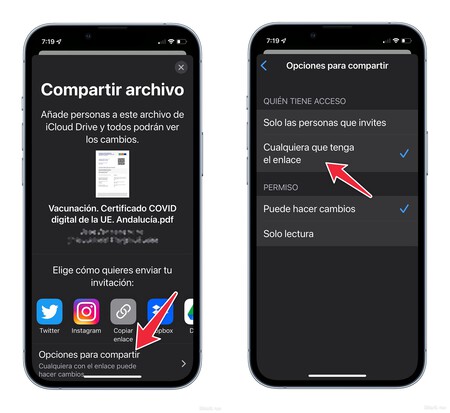
Con este paso dado, volvemos a la pantalla anterior y nos movemos por la barra hasta encontrar la opción “Copiar link” para crear un enlace directo al Certificado COVID en iCloud Drive.
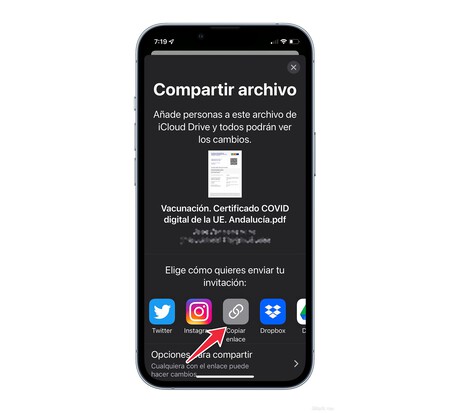
A partir de aquí, todos los pasos se llevarán a cabo en la aplicación “Accesos directos”. Al entrar “Atajos” haremos clic en el símbolo “+” que aparece en la esquina superior derecha y crearemos una acción. Podemos darle el nombre que queramos y cambiar el icono por otro que se ajuste a lo que queremos hacer.
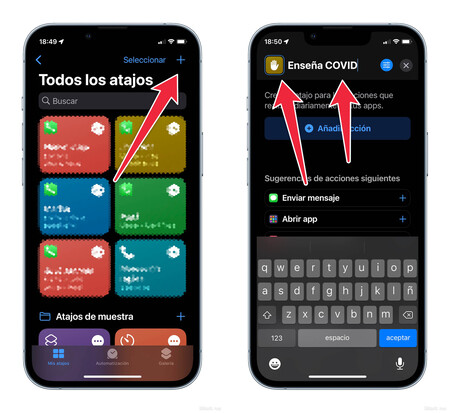
Una vez realizados estos pasos, utilice el buscador de stock para busca la opción “URL”. Elígelo de todos los que aparecen y pega el enlace que copiaste antes desde iCloud Drive. Luego haga clic en “Aceptar”.
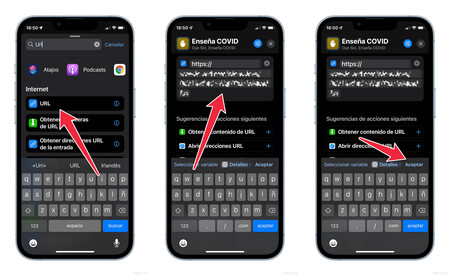
Ahora y sin salir de la pantalla, baje a la zona inferior, al buscador y escriba URL para buscar y seleccione la acción “Abrir direcciones URL”. Luego termine el acceso directo y haga clic en el símbolo de reproducción que aparece en el área inferior derecha.
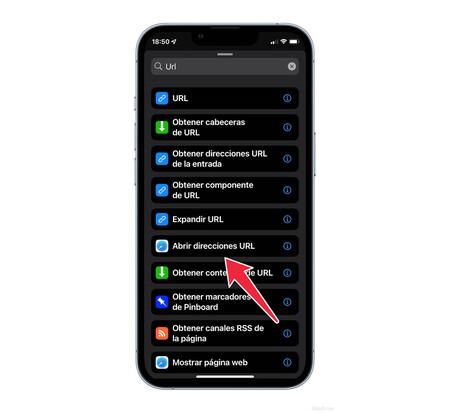
Aparecerá un mensaje pidiéndole que otorgue los permisos necesarios, algo que debes aceptar.
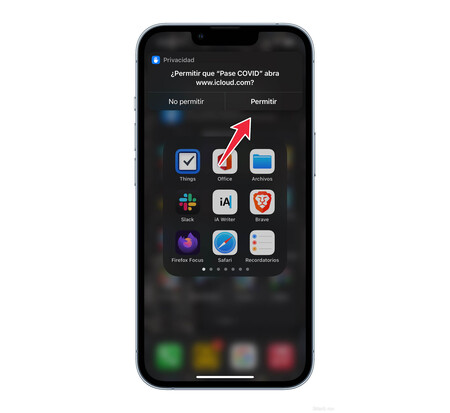
Ahora usted puede pedirle a Siri que muestre el certificado COVID O si lo prefiere, cree un widget en el escritorio que con un solo clic muestre el Certificado COVID en un solo clic.